excel设置缩放打印的教程
发布时间:2016-11-07 08:45
相关话题
Excel中经常需要使用到缩放打印的功能,设置缩放打印具体该如何进行操作呢?下面是小编带来的关于excel设置缩放打印的教程,希望阅读过后对你有所启发!
excel设置缩放打印的教程:
设置缩放打印步骤1:首先,打开一个Excel文档。
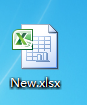
设置缩放打印步骤2:打开后,里面是一张较长的表。
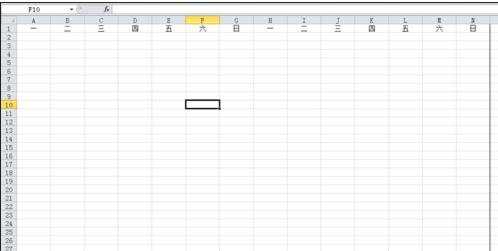
设置缩放打印步骤3:点击“文件”。
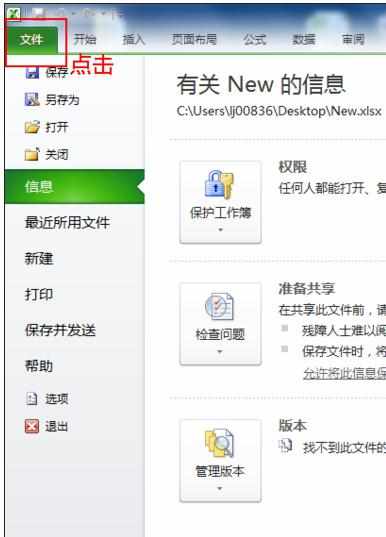
设置缩放打印步骤4:选择“打印”。
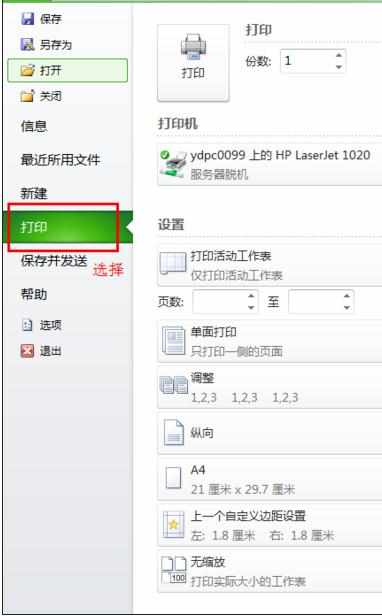
设置缩放打印步骤5:选择最后一个无缩放的自定义选项
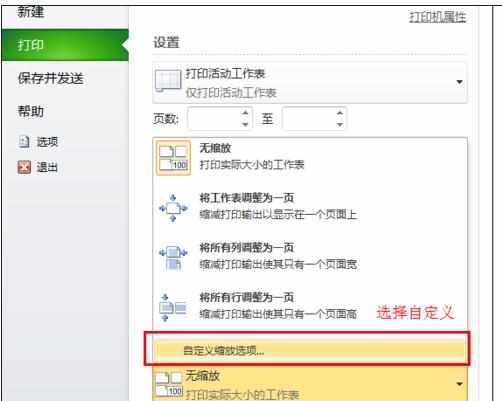
设置缩放打印步骤6:弹出对话框,在缩放比例中填入自己所需的比例,这里假设填入50%
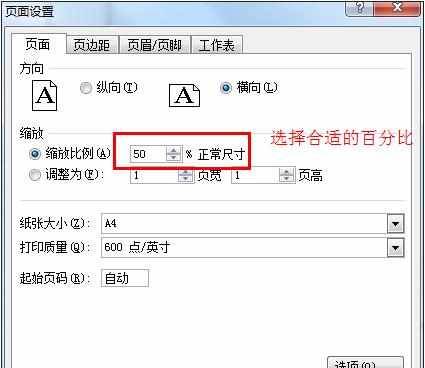
设置缩放打印步骤7:缩放50%的打印效果如下
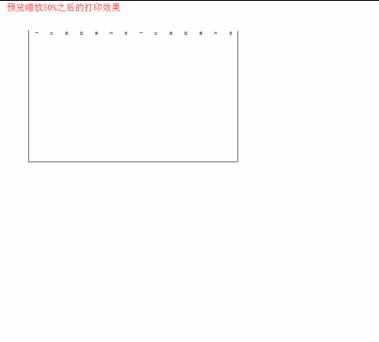
看了excel设置缩放打印的教程还看了:
1.excel2007设置缩放打印的教程
2.excel缩放打印的教程
3.excel表格设置放大打印的的教程
4.excel表格缩放打印在一张a4纸的方法
5.excel2007设置横向打印的教程
6.如何将excel打印在一张纸上的教程
7.excel如何设置打印页数的教程

excel设置缩放打印的教程的评论条评论